- מְחַבֵּר Jason Gerald [email protected].
- Public 2024-01-15 08:15.
- שונה לאחרונה 2025-01-23 12:18.
WikiHow זה מלמד אותך כיצד לשלוח הודעה מדף פייסבוק. אם לעסק שלך יש דף פייסבוק ואתה רוצה ליצור קשר עם הקהל שלך באמצעות פייסבוק מסנג'ר, ישנן מספר דרכים לעשות זאת. עם זאת, כרגע פייסבוק מאפשרת לך רק לשלוח הודעות למשתמשים שפנו אליך בעבר. ישנן מספר דרכים לעודד משתמשים לשלוח לך הודעה.
שלב
שיטה 1 מתוך 3: הפעל את תכונת ההודעות בדף הפייסבוק
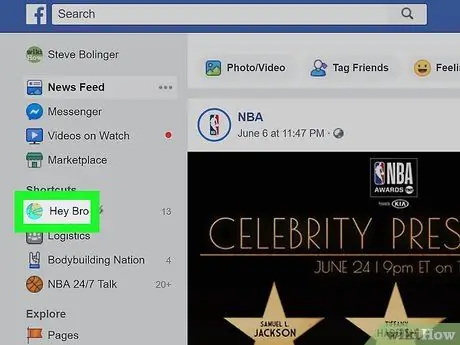
שלב 1. עבור לדף הפייסבוק
ברגע שאתה בעמוד הפייסבוק, בצע את הפעולות הבאות:
- קטע מצא קיצורי דרך בתפריט השמאלי.
- לחץ על שם דף הפייסבוק שלך.
- אם אינך רואה אפשרות זו, לחץ על "דפים" בקטע "חקור" ובחר שם את דף הפייסבוק שלך.
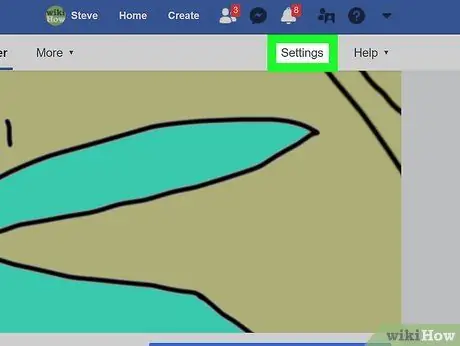
שלב 2. לחץ על הגדרות בפינה השמאלית העליונה של הדף
בפינה הימנית העליונה של דף הפייסבוק שלך, בדרך כלל יש לחצן הגדרות משמאל לתפריט העזרה.
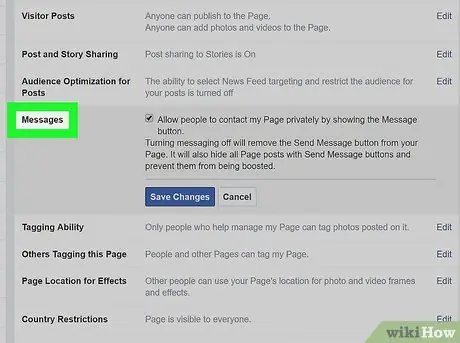
שלב 3. לחץ על הודעה מהרשימה הנפתחת באמצע דף הפייסבוק
לאחר מכן אתה תהיה בדף ההגדרות הכלליות. "הודעות" תהיה הבחירה החמישית ברשימה.
הקפד להסתכל על התפריט מימין לתפריט הראשי
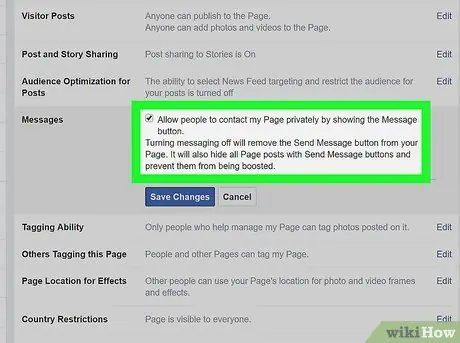
שלב 4. ודא שהתיבה מסומנת ולאחר מכן לחץ על שמור שינויים
תראה תיבת סימון לצד "אפשר לאנשים ליצור קשר עם הדף שלי באופן פרטי על ידי הצגת לחצן ההודעה". ודא כי תיבה זו מסומנת. אחרת, לא תוכל לקבל הודעות.
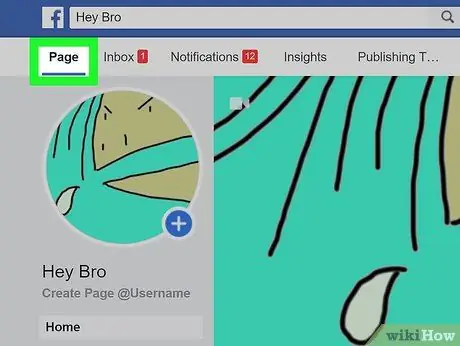
שלב 5. לחץ על עמודים בפינה השמאלית העליונה
זה יחזיר אותך לקטע הראשי של דף הפייסבוק שלך.
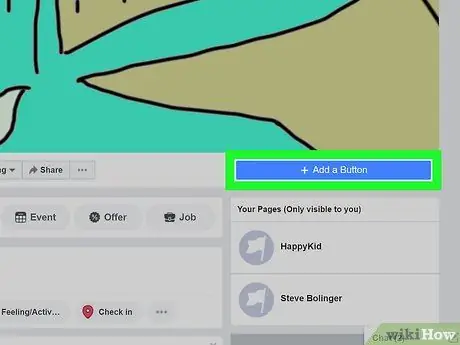
שלב 6. לחץ על הלחצן + הוסף מתחת לתמונת השער של הדף שלך
בצד ימין של דף הפייסבוק שלך, ממש מתחת לתמונת השער, תראה תיבה כחולה בוהקת עם כתובת + הוספת כפתור (+ הוספת כפתור). זה יאפשר לך להוסיף כפתור שמשתמשים יכולים ללחוץ עליו כדי לשלוח לך הודעה.
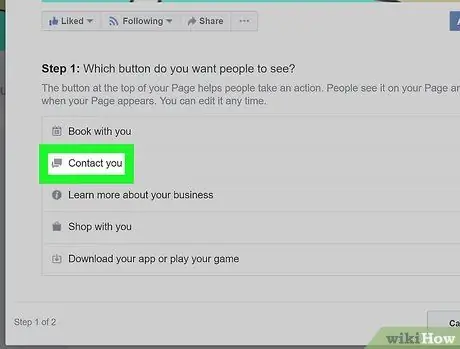
שלב 7. לחץ על צור איתך קשר (צור איתך קשר)
תחת שלב 1, תראה חמש אפשרויות. מכיוון שאתה רוצה לקבל הודעות, לחץ על האפשרות "צור איתך קשר".
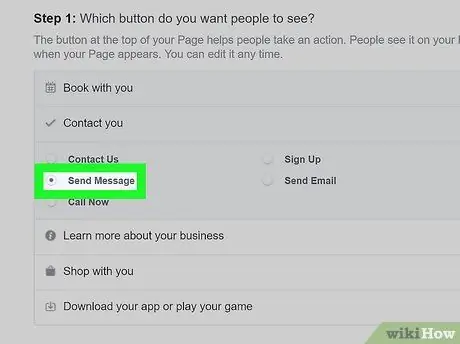
שלב 8. בחר שלח הודעה
פייסבוק נותנת לך חמש אפשרויות טקסט עבור הכפתורים שאתה יוצר. כל האפשרויות טובות באותה מידה, אך במקרה זה, "שלח הודעה" היא האפשרות הטובה ביותר.
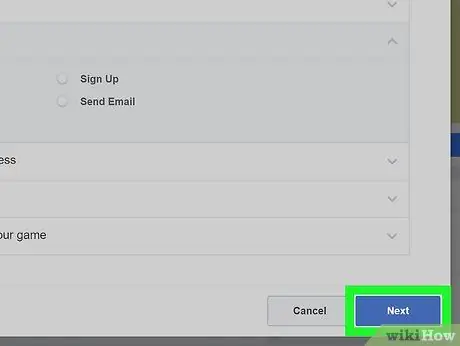
שלב 9. לחץ על הבא
זהו כפתור כחול בפינה השמאלית התחתונה של המסך.
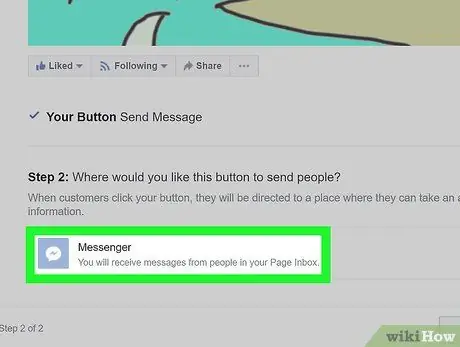
שלב 10. בחר במסנג'ר
זוהי האפשרות היחידה שנכנסת לשלב 2, אך עדיין יהיה עליך ללחוץ על כפתור זה כדי להוסיף את הכפתור בדף הפייסבוק שלך.
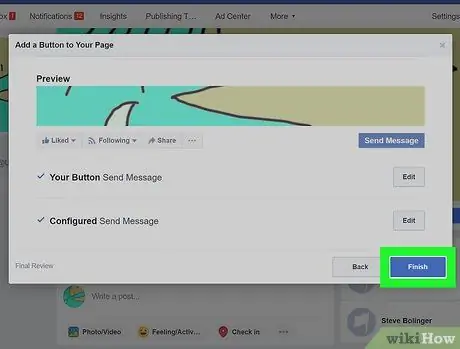
שלב 11. לחץ על בוצע
הוא כחול ובפינה הימנית התחתונה של המסך. לאחר השלמת תהליך זה, המשתמשים יוכלו לראות כפתור גדול המבקש מהם לשלוח לך הודעה.
שיטה 2 מתוך 3: שימוש בדף הדואר הנכנס
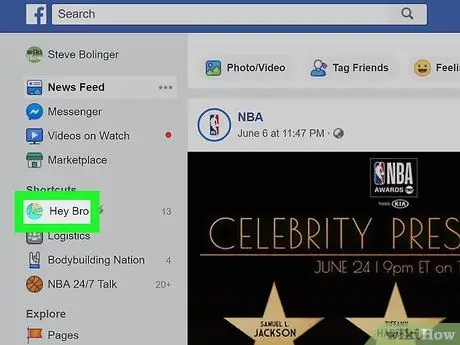
שלב 1. עבור לדף הפייסבוק
מדף הבית של דף הפייסבוק שלך, לחץ על שם דף הפייסבוק שלך למטה קיצורי דרך בתפריט השמאלי.
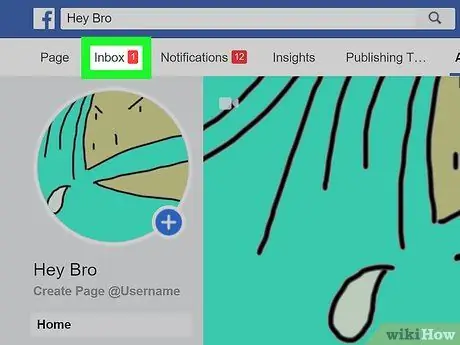
שלב 2. לחץ על תיבת הדואר הנכנס
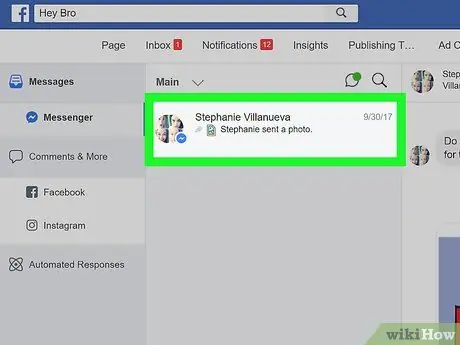
שלב 3. הקש על שיחה
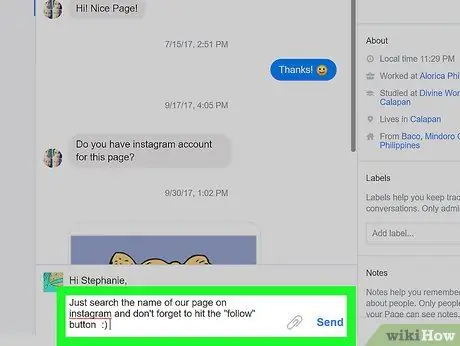
שלב 4. כתוב תשובה להודעה ולחץ על שלח
שיטה 3 מתוך 3: הרשמה להודעות מנויים
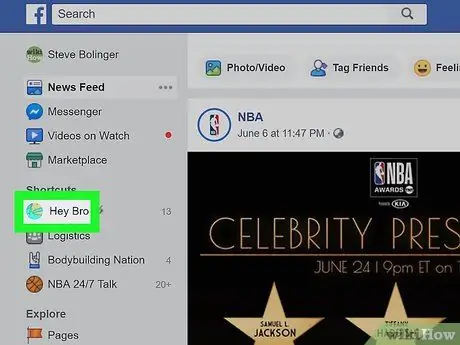
שלב 1. עבור לדף הפייסבוק
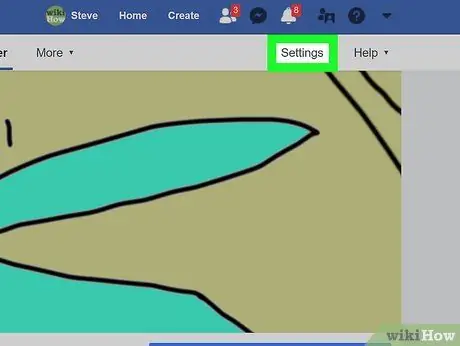
שלב 2. לחץ על הגדרות בפינה השמאלית העליונה של דף הפייסבוק שלך
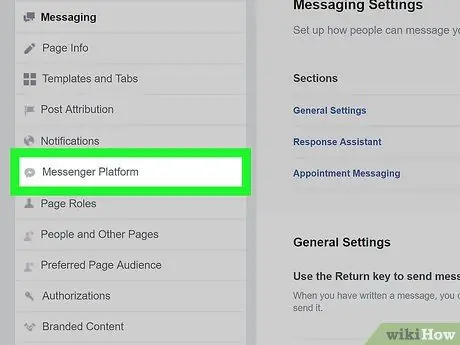
שלב 3. לחץ על Messenger Platform מהתפריט בצד ימין
תועבר אוטומטית להגדרות הכלליות, אך התפריט משמאל מספק כמה אפשרויות הגדרה ספציפיות יותר. ההגדרות של פלטפורמת המסנג'ר נמצאות במקום השביעי ברשימה ויש להן סמל של בועת מילים עם ברק הצידה.
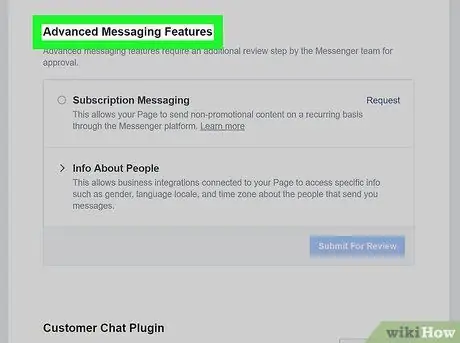
שלב 4. גלול מטה אל תכונות העברת הודעות מתקדמות
עליך לקבל אישור מפייסבוק לצורת הודעה זו. הודעות הרשמה מאפשרות לדפי פייסבוק לשלוח הודעות שאינן לקידום מכירות למשתמשים.
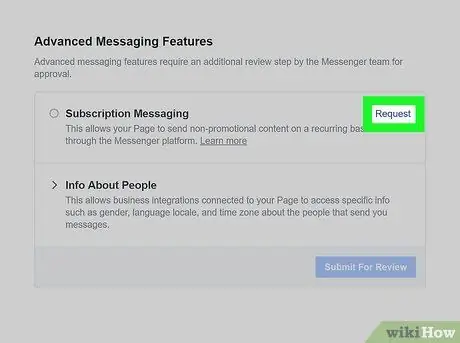
שלב 5. לחץ על בקשה (בקשה)
אתה יכול לראות אפשרות זו בצד ימין של הודעת המנוי. לחיצה על כפתור זה תפתח חלון חדש המכיל טופס.
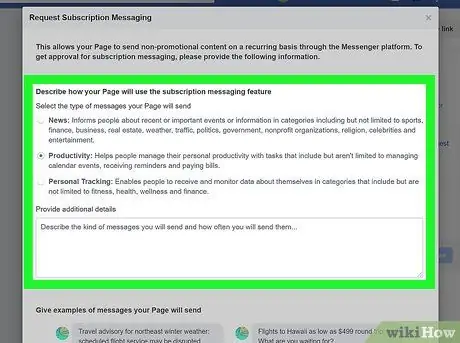
שלב 6. מלא את הטופס
מלא טופס זה בהתאם לסוג דף הפייסבוק שלך. אתה יכול לבחור את סוג ההודעה שברצונך לשלוח: חדשות, פרודוקטיביות או מעקב אישי. לאחר מכן יש לך את האפשרות לספק פרטים נוספים אודות ההודעה שברצונך לשלוח למשתמשים שלך. הטופס מחייב אותך גם לספק הודעה לדוגמה שברצונך לשלוח.
זכור כי כל ההודעות שנשלחו חייבות להיות לא לקידום מכירות. אחרת, לא תקבל גישה להודעות הרשמות. סמן את התיבה בתחתית הטופס כדי להוכיח שאתה מבין במונחים אלה
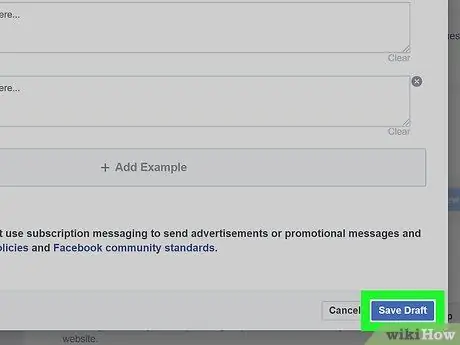
שלב 7. לחץ על שמור טיוטה
זהו כפתור כחול בפינה השמאלית התחתונה של המסך.
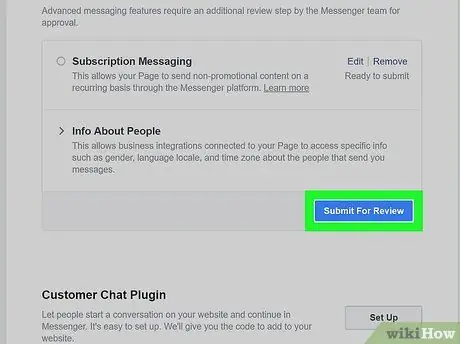
שלב 8. לחץ על שלח לבדיקה
לאחר מילוי נכון של הטופס, תוכל לשלוח את בקשתך לתהליך הבדיקה. אם דף הפייסבוק שלך אושר להשתמש בתכונת ההודעות הרשומות, תוכל לשלוח הודעות באופן קבוע למשתמשים.






